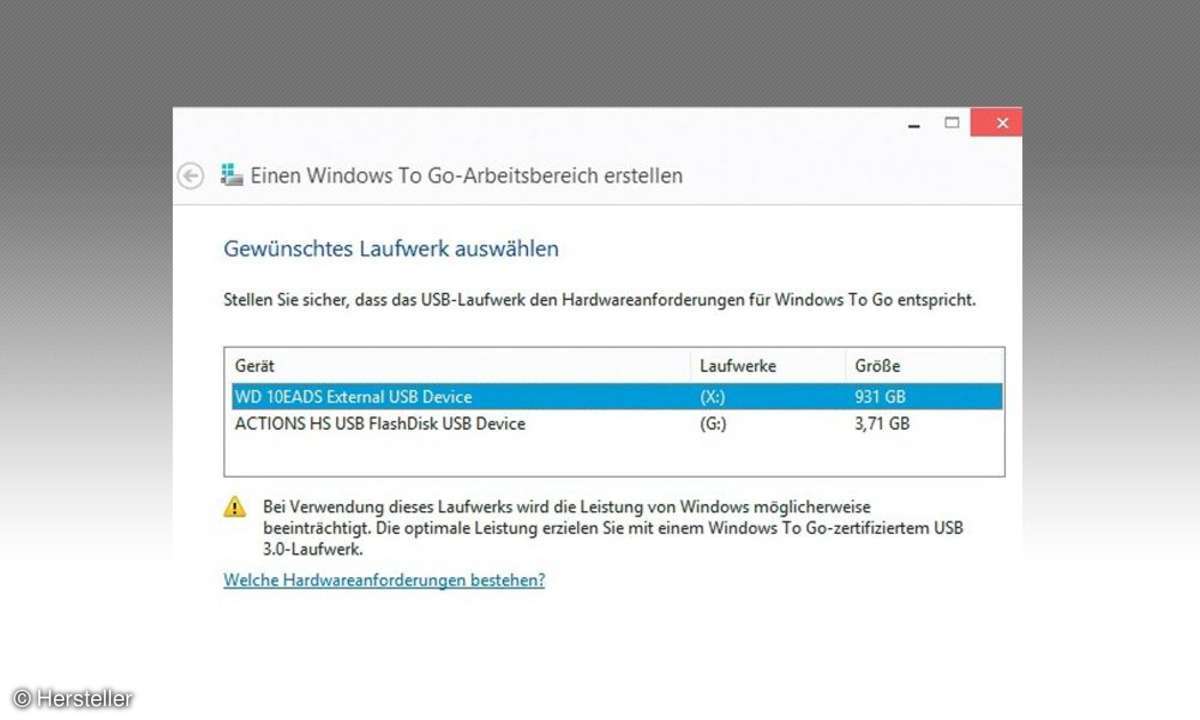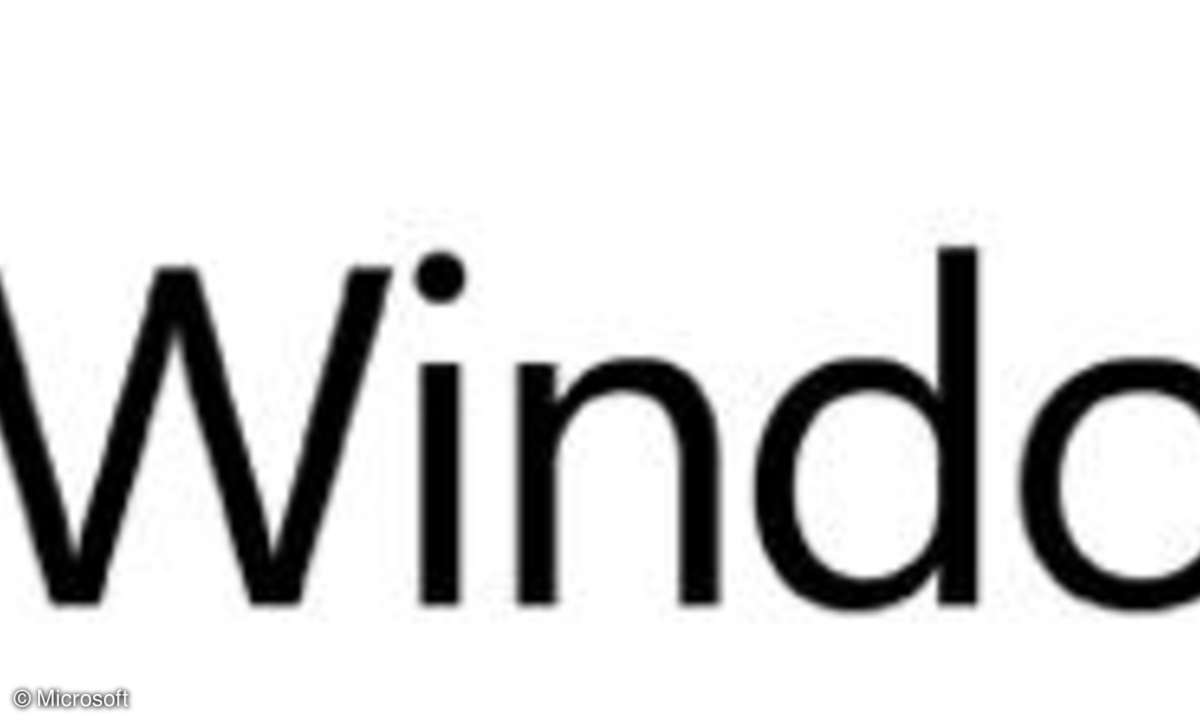Windows auf dem USB-Stick installieren
Mehr zum Thema: MicrosoftWir zeigen Ihnen, wie Sie Windows auf einem USB-Stick installieren können. Dazu gibt es Tools, mit denen Sie unterwegs ein bootfähiges Windows via USB nutzen können. Somit haben Sie stets Ihr Betriebssystem griffbereit, um es auf jedem Rechner installieren zu können.
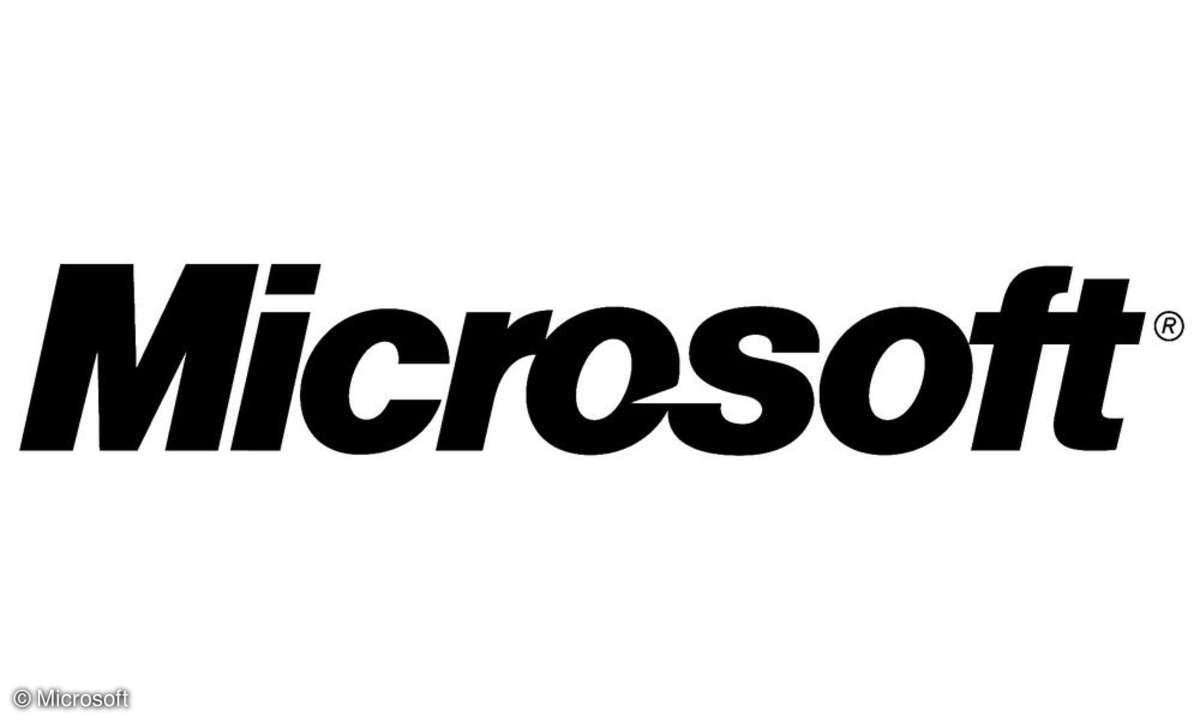
Windows auf USB-Stick installieren leichtgemacht! Diese Tipps bringen Sie weiter: In der mobilen Gesellschaft sollte man, wenn man schon kein Notebook oder Tablet immer mit sich rumschleppt, sein Windows auf einem USB-Stick oder der externen Festplatte immer dabei haben. Bisher versuchte man das zu ...
Windows auf USB-Stick installieren leichtgemacht! Diese Tipps bringen Sie weiter: In der mobilen Gesellschaft sollte man, wenn man schon kein Notebook oder Tablet immer mit sich rumschleppt, sein Windows auf einem USB-Stick oder der externen Festplatte immer dabei haben. Bisher versuchte man das zu erreichen, indem man den USB-Stick zum Windows-Boot-Stick machte und drauf dann die Programme installierte. Auf dem Zielrechner musste man dann die Bootreihenfolge so ändern, dass er vom USB-Stick das Windows bootet.
Dieser Ansatz hat jedoch große Nachteile. Ständig meldet sich die Windows-Zwangs-Aktivierung, da sie bei jedem Rechner, von dem der Stick gebootet wird, neue Hardware erkennt. Jeder dieser PCs benötigt selbstverständlich auch neue Treiber. An fremden Rechnern ergibt sich außerdem ein lizenzrechtliches Problemen, da Sie ein Windows nur an einem Rechner betreiben dürfen.
Wir stellen deshalb einen anderen Weg vor: Klonen Sie Ihr Windows-System mit allen Programmen einfach in eine virtuelle Maschine! Diese ist physkalisch nur eine Containerdatei auf der Festplatte. Kopieren Sie diese dann auf einen USB-Stick oder eine externe Festplatte. Sie brauchen dann nur eine einzige Lizenz, haben keine Probleme mit den Treibern und kein Rumbasteln, bis der USB-Stick bootfähig ist. Beim Verlassen des Fremdrechers ist alles sauber, auch die Konfiguration wird nicht verändert. Wenn Sie Ihr System nur übertragen wollen, ist es noch einfacher, denn dann installieren Sie den gewählten VM-Player auf dem PC.
Erzeugen Sie eine virtuelle Maschine vom alten System
Drei virtuelle Maschinen stehen softwareseitig zur Auswahl: Virtual PC/HyperV, VMWare und Oracle VirtualBox. Eine portablen Player gibt es jedoch nur für VirtualBox. Dafür gibt es jeweils ein kostenloses Programm, um die Maschinen für Virtual PC/HyperV und VMWare Player zu erzeugen: disk2vhd und VMWare Converter. Beide stellen wir in dem Kasten am Ende des Artikels vor. Sollte es mit den beiden Tools nicht funktionieren, empfiehlt es sich, etwas Geld auszugeben, denn Paragon Go Virtual hatte mit allen Testsystemen keinerlei Probleme. Das Programm kostet knapp 20 Euro.
Auch zum Erzeugen der VirtualBox-Datei haben wir es im Artikel verwendet.Die Bedienung von Go Virtual ist einfach: Nach der Installation starten Sie die Software. Wählen Sie in der Oberfläche P2V- Kopie. Sobald der Assistent gestartet ist, klicken Sie auf Weiter. Nun wählen Sie den Quelldatenträger aus. Wenn Sie Ihre System- und Datenpartition wie empfohlen getrennt verwalten, dürfte diese klein genug sein, dass sie auch auf einem 64 GByte-Stick Platz hat. Zur Sicherheit empfehlen wir aber einen schnellen 128-GByte-Stick. Alternativ können Sie übrigens auch eine externe Festplatte verwenden - sie ist größer und günstiger bei gleichem Preis, aber natürlich nichts für die Hosentasche.
Virtual Go zeigt nun sowohl den Festplattenhersteller als auch den Windows-Namen an. Im nächsten Schritt wählen Sie aus, in welchem Format die virtuelle Maschine gespeichert werden soll. Hier wählen Sie für die portable Lösung Oracle VirtualBox. Jetzt müssen Sie die Eigenschaften der virtuellen Maschine festlegen: den Namen, welche Version der unterstützten CPU sowie die Größe des Arbeitsspeichers. Mit den empfohlenen Voreinstellungen des Programm dürften Sie in der Regel keine Probleme haben. Nach einer Informationsseite legen Sie den Zielort fest. Virtual Go macht dabei eine Größenabschätzung. Die Erzeugung der Virtuellen Maschine dauert zwischen 20 Minuten und einer Stunde. Die Kopie auf den USB-Stick oder die externe Festplatte benötigt etwa die vierfache Zeit.
Portablen Player auf dem USB-Stick konfigurieren
Im zweiten Schritt konfigurieren Sie Portable Virtual Box. Kopieren Sie die Installationsdatei Portable-VirtualBox_v4.2.4-Starter_v6.4.9-Win_all.exe in einen Ordner auf dem USB-Stick. Extrahieren Sie die Dateien mit einem Klick auf die EXE-Datei. Kopieren Sie VirtualBox und die Erweiterungen ebenfalls in den Ordner. Starten Sie nun Portable VirtualBox. Unter Suchen wählen Sie den Ordner auf dem Stick aus. Wählen Sie nun noch, ob der Player für 32- oder 64-Bit erzeugt werden soll, das hängt von Ihrem Windows ab. Das Programm benötigt mehrere Minuten für die Konfiguration.
Altes Windows-System auf einem anderen Rechner starten
Jetzt nehmen Sie den Stick und stecken Sie ihn in einem anderen Windows-PC in den USB-Anschluss. Starten Sie Portable VirtualBox und fügen Sie unter Maschine die virtuelle Maschine hinzu. Beachten Sie, dass Sie für jede virtuelle Maschine eine eigene Lizenz benötigen. Wenn Sie danach Ihren alten Rechner verschrotten, ist diese jedoch vorhanden.